Reproduir pòdcasts a l’Apple Watch
Pots reproduir pòdcasts al dispositiu que hagis enllaçat: un iPhone, uns altaveus o auriculars Bluetooth o l’altaveu de l’Apple Watch (compatible amb l’Apple Watch Series 10 i l’Apple Watch Ultra 2). Consulta Seleccionar una destinació per a l’àudio a l’Apple Watch.
Reproduir pòdcasts desats a l’Apple Watch
Ves a l’app Pòdcasts
 a l’Apple Watch.
a l’Apple Watch.Fes una de les accions següents:
Gira la Digital Crown per desplaçar-te per la pantalla d’inici i toca un pòdcast o una categoria.
A la pantalla d’inici, toca
 , toca “Biblioteca”, toca “Descarregat” i, després, toca un pòdcast per reproduir-lo.
, toca “Biblioteca”, toca “Descarregat” i, després, toca un pòdcast per reproduir-lo.
Reproduir pòdcasts a l’Apple Watch
Si l’Apple Watch és a prop de l’iPhone o està connectat a una xarxa Wi-Fi (o a una xarxa mòbil, per als models de l’Apple Watch amb dades mòbils), pots reproduir pòdcasts a l’Apple Watch.
Ves a l’app Pòdcasts
 a l’Apple Watch.
a l’Apple Watch.Fes una de les accions següents:
Reproduir un pòdcast suggerit: a la pantalla d’inici, desplaça’t cap avall, toca una categoria, com ara “Més per descobrir”, i toca un episodi.
Reproduir des de la teva biblioteca de pòdcasts: a la pantalla d’inici, toca
 , toca “Biblioteca”, toca un programa, toca
, toca “Biblioteca”, toca un programa, toca  per reproduir l’episodi més recent o bé desplaça’t cap avall i toca un episodi anterior.
per reproduir l’episodi més recent o bé desplaça’t cap avall i toca un episodi anterior.Buscar un pòdcast per reproduir: a la pantalla d’inici, toca
 , toca “Cerca”, escriu el nom d’un pòdcast, toca “Cerca”, toca un resultat i, després, un episodi.
, toca “Cerca”, escriu el nom d’un pòdcast, toca “Cerca”, toca un resultat i, després, un episodi.
Escoltar pòdcasts amb Siri
Digues alguna cosa com “Oye Siri, reproduce el podcast Gastropod”. L’Apple Watch reproduirà l’últim episodi del pòdcast.
Marcar episodis com a reproduïts o no reproduïts
Ves a l’app Pòdcasts
 a l’Apple Watch.
a l’Apple Watch.Anar a una llista d’episodis: a la pantalla d’inici, toca
 i, després, per exemple, ves a Biblioteca > “Últims episodis”.
i, després, per exemple, ves a Biblioteca > “Últims episodis”.Fes lliscar el dit cap a l’esquerra en un episodi, toca
 i, després, toca “Marca com a reproduït” o “Marca com a no reproduït”.
i, després, toca “Marca com a reproduït” o “Marca com a no reproduït”.
Controlar la reproducció
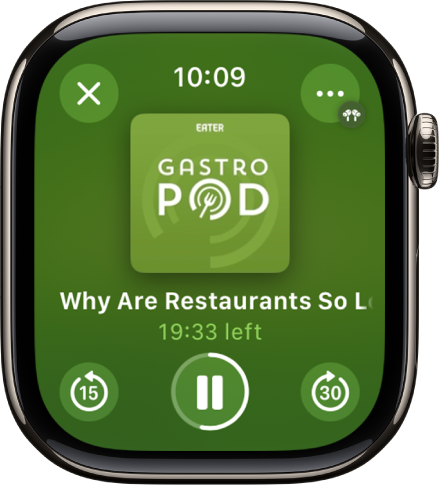
Gira la Digital Crown per ajustar el volum. Fes servir aquests controls per reproduir pòdcasts a l’Apple Watch:
Reprodueix el pòdcast actual. | |||||||||||
Posa en pausa la reproducció. | |||||||||||
Avança 30 segons. | |||||||||||
Retrocedeix 15 segons. | |||||||||||
Mostrar les opcions de reproducció
A la pantalla de l’app Ara Sona, toca
 que hi ha a la part superior dreta.
que hi ha a la part superior dreta.Fes qualsevol de les accions següents:
Connexió d’un dispositiu Bluetooth: toca AirPlay, toca “Selecciona un dispositiu” i, després, selecciona un dispositiu Bluetooth.
Connexió d’un dispositiu AirPlay: toca AirPlay, toca “Controla altres altaveus i televisors”, selecciona un dispositiu com ara un HomePod i, després, selecciona un pòdcast per reproduir-lo.
Obrir la cua de pòdcasts: toca “Es reproduirà a continuació”.
Ajustar la velocitat de reproducció: toca
 i
i  per seleccionar una velocitat de reproducció: 0,75x, 1x, 1,25x, 1,5x, 1,75x o 2x.
per seleccionar una velocitat de reproducció: 0,75x, 1x, 1,25x, 1,5x, 1,75x o 2x.
Canviar la configuració de l’app Pòdcasts
Pots canviar algunes opcions de l’app Pòdcasts directament des de l’Apple Watch.
Ves a l’app Configuració
 a l’Apple Watch.
a l’Apple Watch.Toca “Pòdcasts” per ajustar les opcions següents:
A continuació: selecciona el nombre d’episodis que s’han de descarregar a l’Apple Watch de la llista “A continuació” quan l’Apple Watch se sincronitzi.
Desats: selecciona el nombre d’episodis que no s’han de descarregar de la llista “Desats” quan l’Apple Watch se sincronitzi.
Reproducció contínua: activa aquesta opció per reproduir un altre episodi quan s’acabi l’actual.
Botons d’avançar i retrocedir: selecciona l’interval de temps utilitzat quan es toca el botó “Avança” o “Retrocedeix”
Controls externs: toca “Següent/Anterior” o “Avança/Retrocedeix” per seleccionar el comportament dels controls dels auriculars.
Restablir l’identificador: restableix l’identificador que s’utilitza per enviar estadístiques agregades sobre l’ús de les apps a Apple.



